Как да филтрирате данни от един работен лист в друг динамично в Excel?
Можем лесно да филтрираме данни и да копираме филтрираните данни на друго място на активен работен лист, като използваме функцията Разширен филтър, но опитвали ли сте някога да филтрирате данни от един работен лист в друг лист и да направите филтъра динамично? Това означава, че ако данните се променят в оригиналния лист, новите филтрирани данни също ще бъдат променени. Тази статия ще представя Microsoft Query функция в Excel за решаване на тази задача.
Филтрирайте данни от един работен лист в друг динамично в Excel
Филтрирайте данни от един работен лист в друг динамично в Excel
За да завършите тази задача, моля, направете следното стъпка по стъпка:
1. Първо, дефинирайте име на диапазон за изходните данни, моля, изберете диапазона от данни, който искате да филтрирате, и въведете име на диапазон в Име Box, след което натиснете Въведете ключ, вижте екранната снимка:
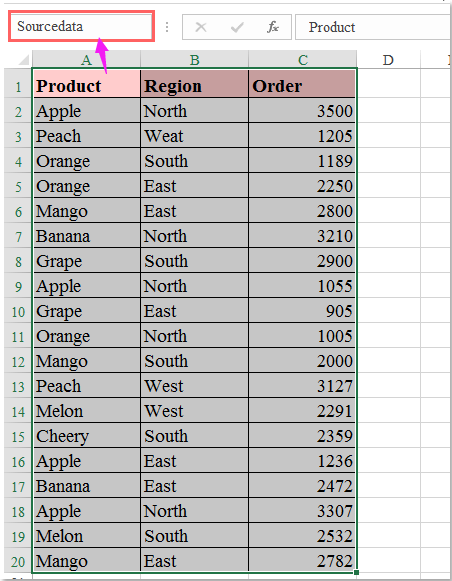
2. Второ, трябва да създадете таблица за данните, моля, изберете диапазона от данни и след това щракнете Поставете > Маса, в изскочилото Създаване на таблица диалогов прозорец, проверете Моята таблица има заглавки опция, вижте екранна снимка:
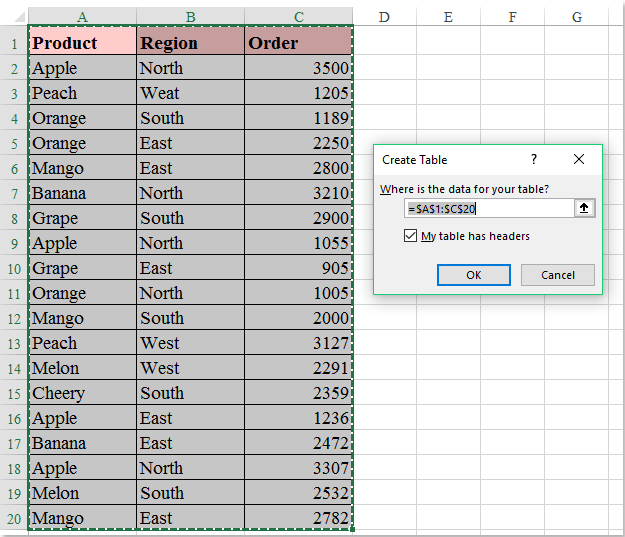
3, И после щракнете върху OK бутон, е създадена таблица за диапазона от данни, след това отворете нов работен лист, където искате да намерите резултата от филтъра, и щракнете върху Дата > От други източници > От заявка на Microsoft, вижте екранна снимка:

4. В Изберете източник на данни диалогов прозорец, моля щракнете Excel файлове* в Данни списъчно поле, вижте екранна снимка:
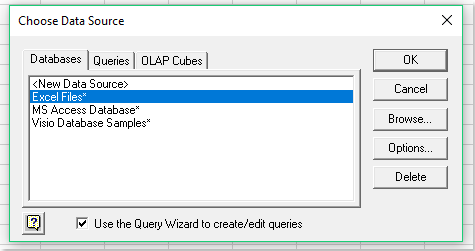
5, След това кликнете OK За да отидете на Изберете Работна книга диалогов прозорец отдясно Каталози списъчно поле, моля, изберете папката, която намира активната работна книга, и след това щракнете върху името на текущата работна книга отляво Име на базата данни списъчно поле, вижте екранна снимка:
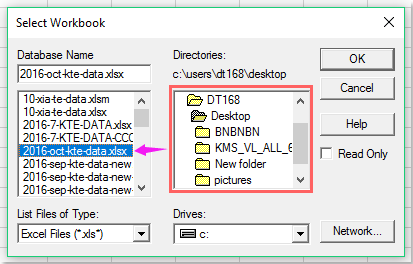
6. Продължете да щракате OK бутон, в изскочилия Съветник за заявки - Избор на колони диалоговия прозорец в лявото поле изберете името на диапазона, който сте създали за вашите данни, и щракнете върху знака плюс (+) за разширяване на опцията и всички заглавки на колони са показани, както е показана следната екранна снимка:
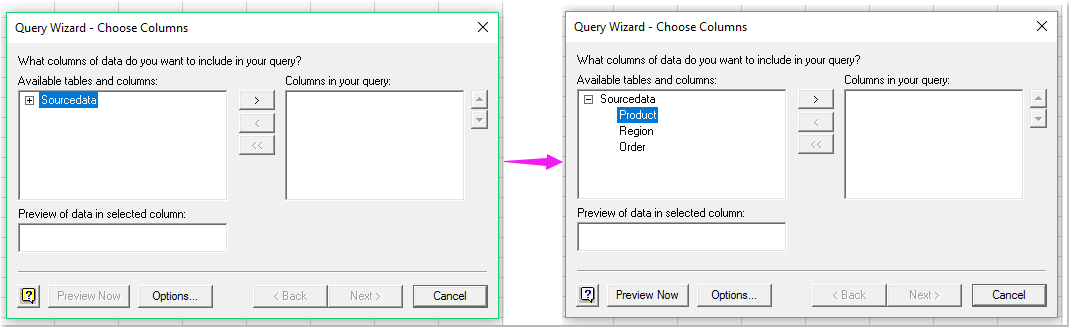
7. След това трябва да добавите заглавките на колоните от Налични таблици и колони кутия в Колони във вашата заявка поле, като изберете заглавките и щракнете  бутон, вижте екранната снимка:
бутон, вижте екранната снимка:
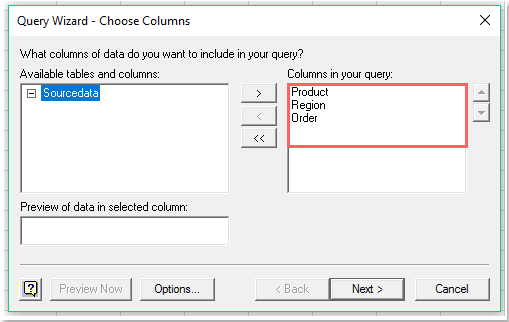
8, И после щракнете върху Напред бутон отидете на Съветник за заявки - Филтриране на данни в диалоговия прозорец, моля, посочете критериите за филтриране, по които искате да филтрирате, вижте екранната снимка:
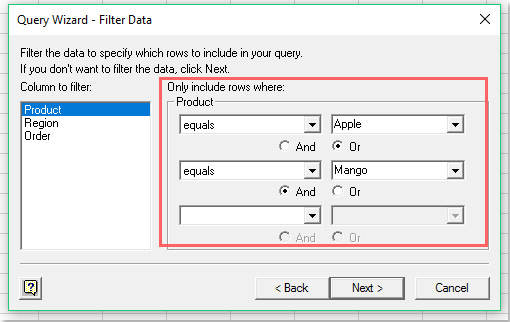
9, След това кликнете Напред > Напред бутони, за да отидете на Съветник за заявка-Край в този диалогов прозорец изберете Връщане на данни в Microsoft Excel опция, вижте екранна снимка:
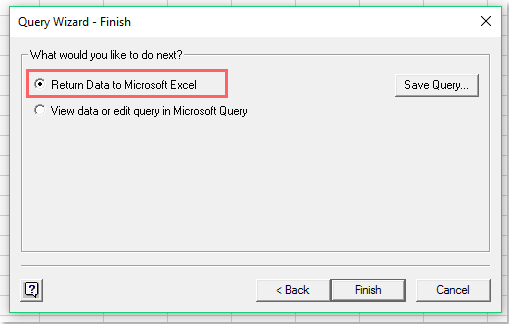
10, И после щракнете върху завършеност бутон, ан Импортиране на данни изскача диалогов прозорец, моля, проверете Масаи задайте местоположение на клетка, за да поставите резултата от филтъра под Съществуващ работен лист опция, вижте екранна снимка:

11. Най-накрая щракнете OK бутон, данните за филтъра са импортирани в новия лист, вижте екранната снимка:

12. Сега филтрираните данни са свързани с вашите оригинални данни, дори ако добавите редове или промените стойности в оригиналните данни, резултатът от филтъра ще се актуализира автоматично в изходния лист след щракване върху Обнови всички бутона под Дата раздел, вижте екранна снимка:

|
Филтриране на данни по множество критерии или друго специфично условие, като дължина на текста, чувствителни към главни и малки букви и т.н.
Kutools за ExcelЕ Супер филтър е мощна помощна програма, можете да приложите тази функция, за да завършите следните операции:
Kutools за Excel: с повече от 300 удобни добавки за Excel, безплатни за изпробване без ограничение за 30 дни. Изтеглете и изпробвайте безплатно сега! |
Демонстрация: Филтрирайте данни от един работен лист в друг динамично в Excel
Най-добрите инструменти за продуктивност в офиса
Усъвършенствайте уменията си за Excel с Kutools за Excel и изпитайте ефективност, както никога досега. Kutools за Excel предлага над 300 разширени функции за повишаване на производителността и спестяване на време. Щракнете тук, за да получите функцията, от която се нуждаете най-много...

Раздел Office Внася интерфейс с раздели в Office и прави работата ви много по-лесна
- Разрешете редактиране и четене с раздели в Word, Excel, PowerPoint, Publisher, Access, Visio и Project.
- Отваряйте и създавайте множество документи в нови раздели на един и същ прозорец, а не в нови прозорци.
- Увеличава вашата производителност с 50% и намалява стотици кликвания на мишката за вас всеки ден!

